Ajuster les réglages musicaux sur l’Apple TV
Plusieurs réglages vous permettent de contrôler la lecture de la musique et des vidéos sur l’Apple TV.
Remarque : si vous bénéficiez d’un abonnement Apple Music Voice, les réglages ne sont pas tous disponibles. Pour en savoir plus, consultez l’article Comment utiliser l’abonnement Apple Music Voice de l’assistance Apple.
Ajuster les réglages musicaux
Ouvrez Réglages
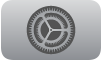 sur l’Apple TV.
sur l’Apple TV.Accédez à Apps > Musique puis effectuez l’une des opérations suivantes.
Pour ajouter automatiquement à votre bibliothèque les morceaux Apple Music ajoutés à vos playlists : Activez Ajouter les morceaux à la bibliothèque.
Pour choisir le contenu qui s’affiche en haut de l’écran d’accueil : Si l’app Musique figure dans le premier rang de l’écran d’accueil sur l’Apple TV, des suggestions de morceaux s’affichent dans la rangée située au-dessus de l’app lorsque vous mettez cette dernière en surbrillance. Pour choisir le type de contenu qui s’affiche dans cette rangée, sélectionnez la catégorie « À ne pas manquer » pour basculer entre « Playlists vidéo » et Bibli. + Meilleurs albums ».
Pour écouter de la musique en Dolby Atmos : Sélectionnez « Dolby Atmos » pour écouter des morceaux compatibles en Dolby Atmos et dans d’autres formats audio Dolby lorsque le HomePod ou d’autres récepteurs ou haut-parleurs audio compatibles sont connectés.
Pour définir la qualité audio : Sélectionnez « Qualité audio », puis « Haute qualité » (AAC) ou « Lossless » (ALAC, jusqu’à 24 bits/48 kHz). Les fichiers sans perte (Lossless) préservent toutes les données audio d’origine. La prise en charge des fichiers sans perte dépend de la disponibilité du morceau, des conditions du réseau et des fonctionnalités du haut-parleur.
Pour égaliser le niveau sonore de votre musique : Sélectionnez l’option « Égaliseur de volume » pour l’activer ou la désactiver.
Pour partager de la musique lue sur l’Apple TV avec les personnes qui vous suivent sur Apple Music : Activez Utiliser l’historique d’écoute. L’activation de ce réglage affecte les recommandations qui vous sont suggérées sur l’écran Écouter.
Pour découvrir comment modifier la sortie audio par défaut, changer le format audio ou étalonner l’audio, consultez la rubrique Modifier les autres réglages audio.
Définir des restrictions de contenu
Vous pouvez bloquer le contenu musical explicite afin qu’il ne soit pas disponible à la lecture. Vous pouvez également bloquer des clips vidéo.
Ouvrez Réglages
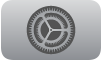 sur l’Apple TV.
sur l’Apple TV.Accédez à Général > Restrictions, puis saisissez votre code à quatre chiffres si vous y êtes invité.
Effectuez l’une des actions suivantes :
Pour bloquer tout contenu musical explicite : Sélectionnez « Musique et podcasts », puis activez Clean.
Pour empêcher l’apparition de contenu vidéo : Sélectionnez « Clips vidéo », puis activez Bloquer.
Lorsque Bloquer est activé, l’option Vidéos est retirée de la barre des menus.
Empêcher les vidéos animées de s’animer
Si vous êtes sensible aux effets d’animation, vous pouvez ajuster les réglages d’animation de l’Apple TV.
Ouvrez Réglages
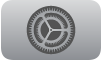 sur l’Apple TV.
sur l’Apple TV.Accédez à Accessibilité > Mouvement > Réduire les animations, puis activez « Réduire les animations ».
Pour afficher l’économiseur d’écran pendant que vous écoutez de la musique :
Ouvrez Réglages
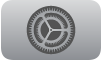 sur l’Apple TV.
sur l’Apple TV.Accédez à Général > Économiseur d’écran et activez Pendant la musique et les podcasts.
Pour en savoir plus, consultez la rubrique Utiliser les économiseurs d’écran de l’Apple TV.